Win10系统检查更新的方法
时间:2023-08-10 09:06:53作者:极光下载站人气:0
很多小伙伴在使用win10系统时经常会遇到各种各样的问题,这些问题大部分都可以使用Win10系统中的设置来进行解决。在使用Win10系统的过程中,当我们想要了解当前使用的心系统是否有新版本时,我们只需要在Windows设置页面中打开更新和安全选项,接着在更新和安全的Windows更新页面中我们点击“检查更新”选项,在检查结果页面中,我们就可以进行新版本选择了。有的小伙伴可能不清楚具体的操作方法,接下来小编就来和大家分享一下Win10系统检查更新的方法。
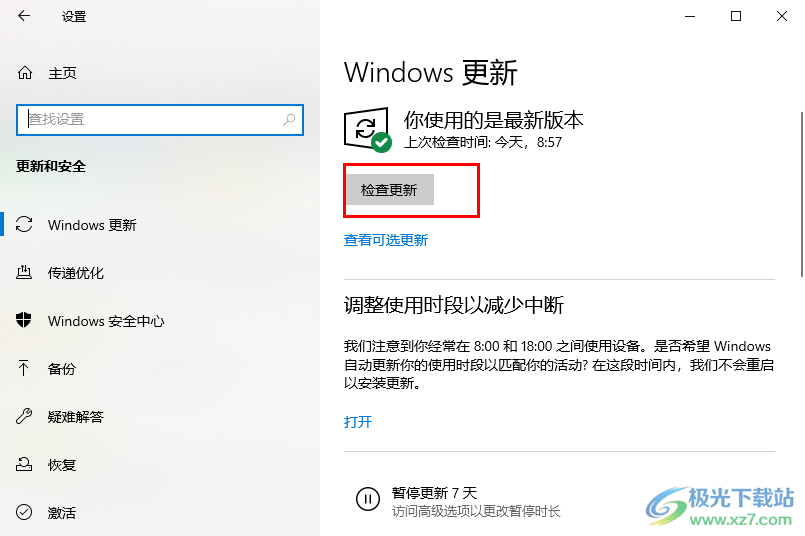
方法步骤
1、第一步,我们在桌面左下角点击打开开始按钮,然后在菜单列表中点击打开设置选项
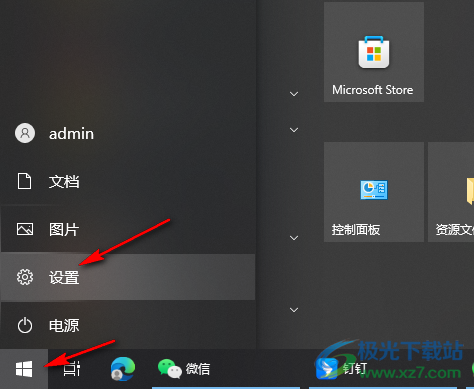
2、第二步,进入Windows设置页面之后,我们在该页面中点击打开“更新和安全”选项
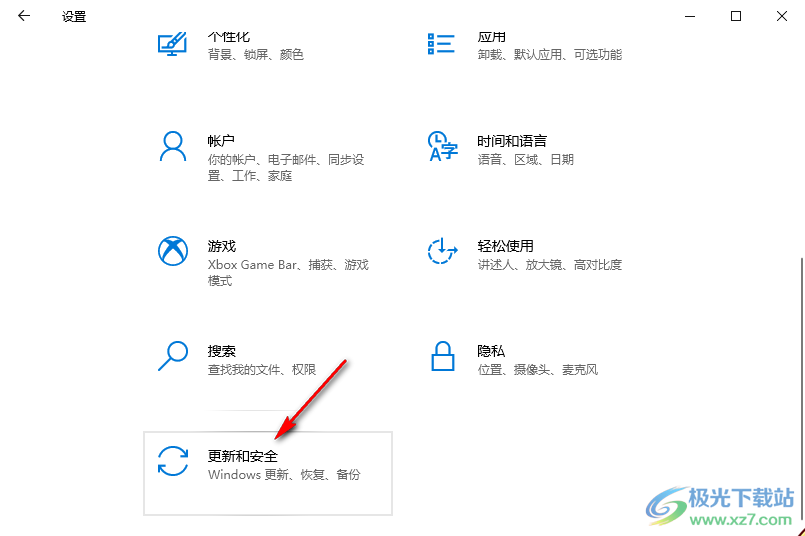
3、第三步,进入更新和安全页面之后,我们在“Windows更新”页面中点击“检查更新”选项
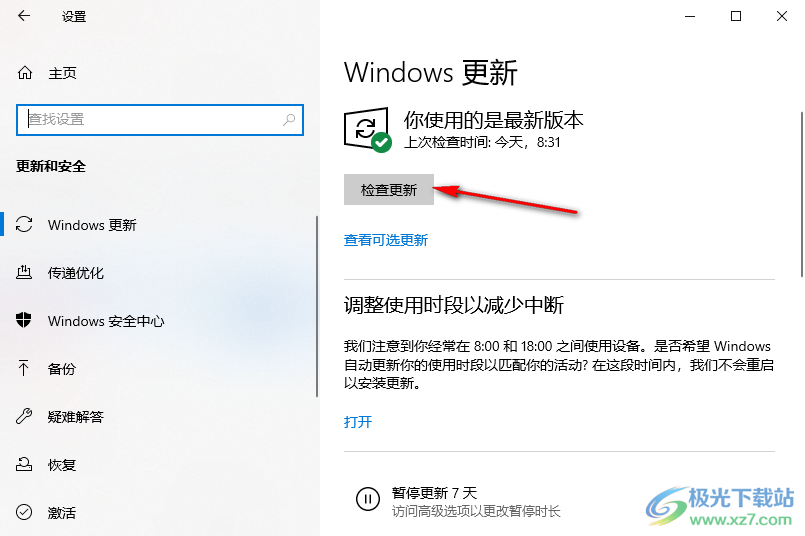
4、第四步,检查完毕之后有更新我们可以点击更新选项,当显示当前已是最新版本时我们可以打开“查看可选更新”选项
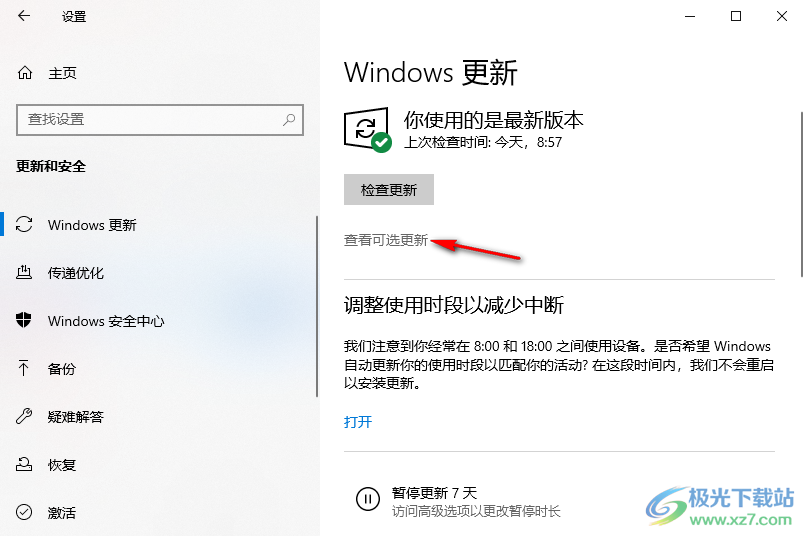
5、第五步,在“查看可选更新”选项页面中,我们勾选自己需要的更新选项,然后点击“下载并安装”选项即可
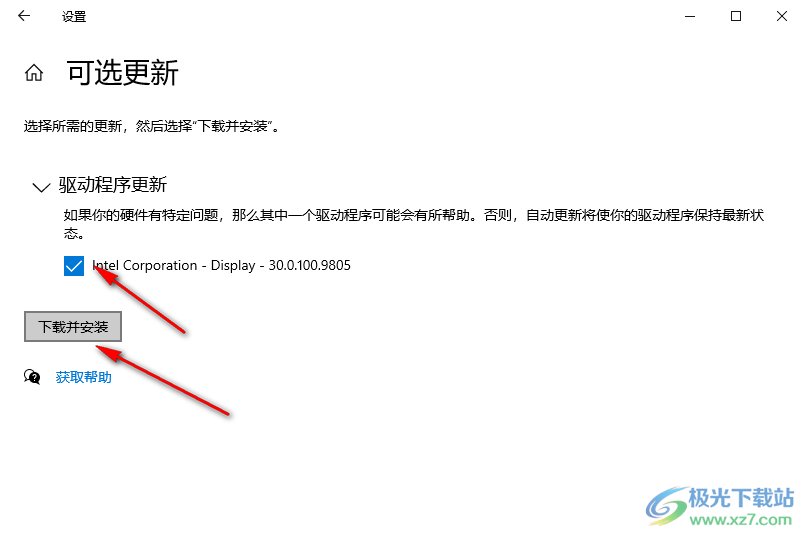
以上就是小编整理总结出的关于Win10系统检查更新的方法,我们进入Windows更新页面,然后在该页面中点击“检查更新”选项,接着就能看到电脑是否需要更新了,点击“查看可选更新”选项我们还能对驱动程序进行勾选以及更新,感兴趣的小伙伴快去试试吧。

大小:4.00 GB版本:64位单语言版环境:Win10
- 进入下载

网友评论